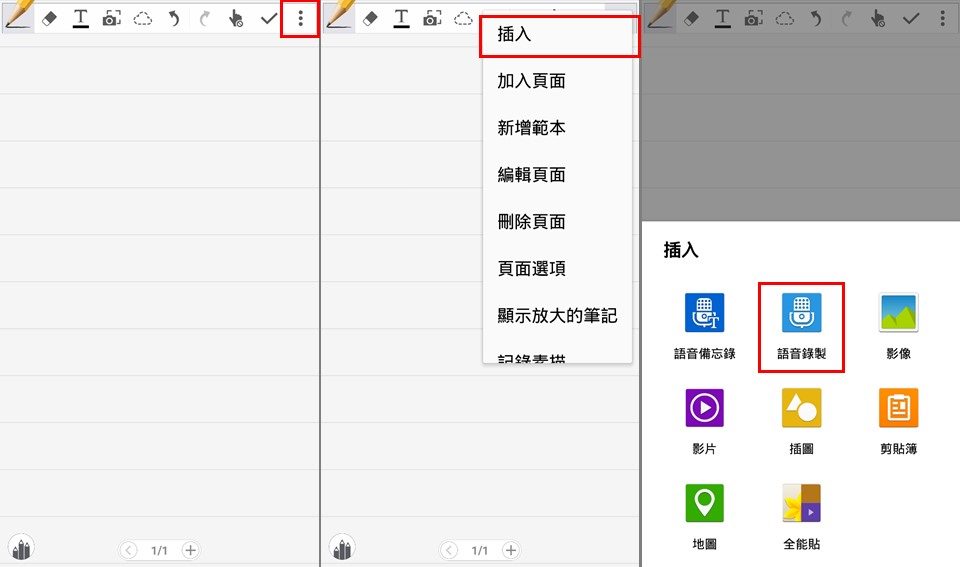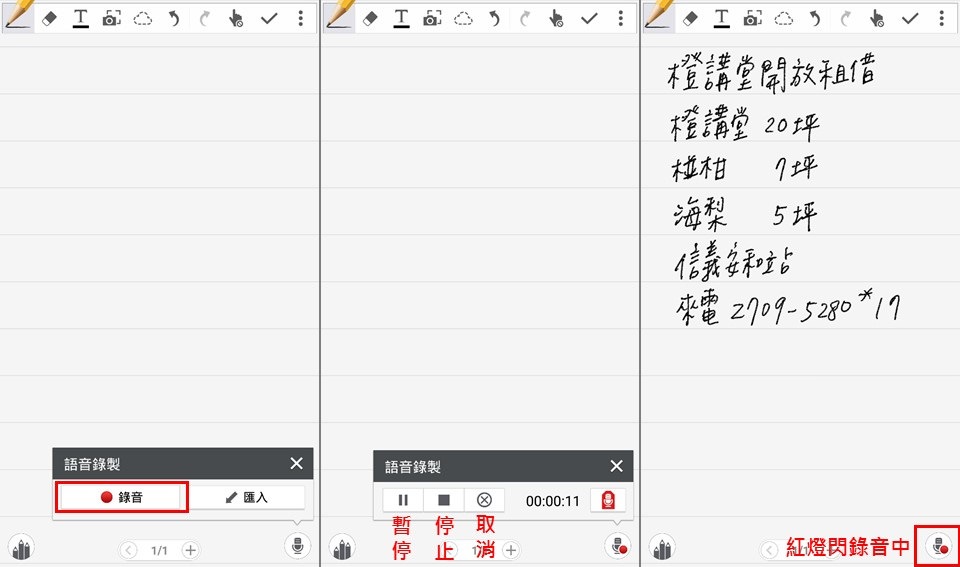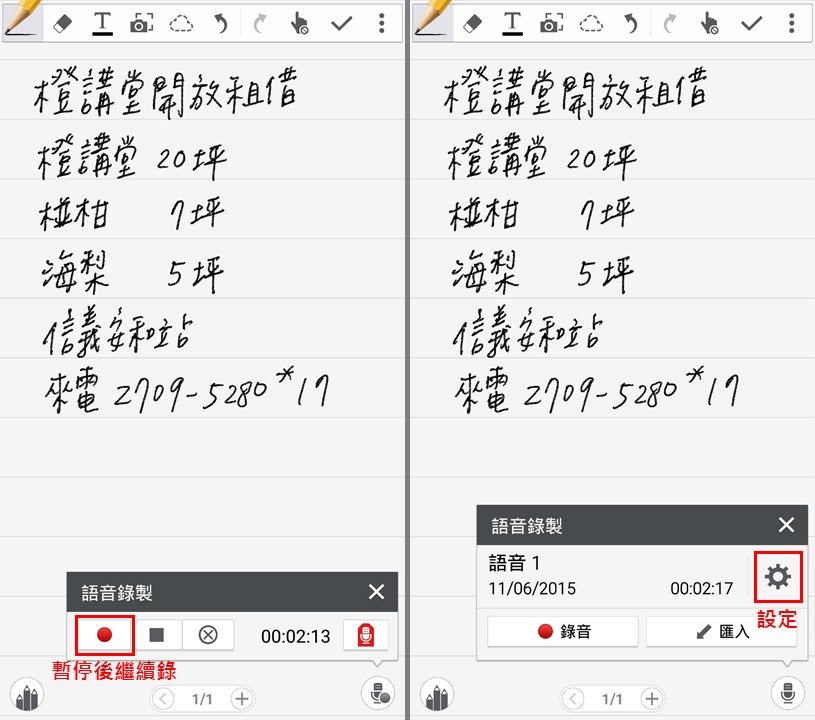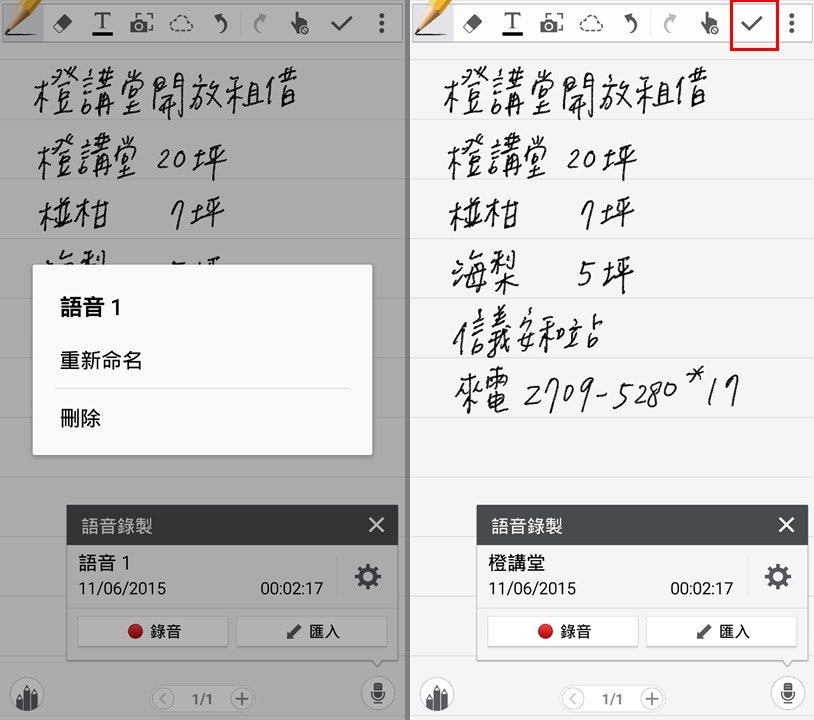【教學】邊作筆記邊錄音,一舉兩得好貼心
有不少朋友在作筆記或會議紀錄時,習慣一邊紀錄,一邊錄音,以便後續進行更詳細的整理或複習,就怕哪一句重要的話漏聽或來不及記,徒增遺憾。大多數人使用的錄音可能是另外準備錄音筆等錄音工具,在作筆記時,另外操作控制。
其實,使用「S Note」作筆記,透過「語音錄製」功能,可以一次做到筆記+錄音喔!在Note 4的功能裡,相信「S Note」是大多數人會使用到的工具,但「語音錄製」功能您有使用過嗎?今天就帶大家來看看吧!
開啟「S Note」,點選左上角「更多選項」,選擇「插入」,下方會跑出插入的選項,我們選擇「語音錄製」。
插入「語音錄製」後,頁面下方會出現與音錄製的小視窗,左邊紅點點一下就會開始錄音喔,在錄音的過程中,右下角麥克風的圖示會有紅點閃爍,表示正在錄音,我們可以同時使用「S Pen」在空白處作筆記,作筆記時,語音錄製的視窗會縮到最小至右下角,但紅燈仍閃爍中,所以一點都不用怕錄音工具突然沒電,或沒電了也沒發現。
在錄音告一段落後,可按下停止鈕,若要再進行新的一段錄音,則再次按下錄音紅點即可開始第二段錄音,若不需繼續錄則可以點選右邊齒輪圖示的「設定」。
「設定」的選項裡,可以更改錄音檔的預設檔名,也可以刪除剛剛的錄音檔,編輯好後,按下右上角打勾勾圖示的「存檔」即可。
在檢視有錄音筆記的S Note時,左上方會出現麥克風圖示,點一下就會出現剛才錄音的檔案名稱,再點一下就會開始播放此段錄音內容囉!
作筆記時,如果稍微一個不小心閃神,漏聽重要的資訊,破壞了筆記的完整性,實在得不償失,本來就有做筆記錄音的朋友,「S Note」可以一台機器做兩件事一舉兩得,還沒有習慣作筆記錄音的使用者,現在就可以開始邊作筆記邊錄音,讓我們在複習或整理時,可以更輕鬆的回顧現場,現在就試試看吧!